
Anlagenbau > Leitkantenzug > Leitkantenzug erzeugen 
Die Erzeugung und Bearbeitung von Leitkantenzügen ist durch die Parallelität von numerischer und grafischer Eingabe bzw. die Anzeige der Kantenzugpunkte in Verbindung mit einem flexiblen Raster- und Achsensystem schnell und intuitiv möglich. Dazu wird das Dialogfenster Kantenzug bearbeiten angezeigt.
Das Fenster lässt sich prinzipiell in folgende Bereiche unterteilen:
Parallel zu den Einstellungen im Fenster ändert sich die Grafikanzeige wie folgt:
Vorgehensweise:
Grafik-Cursor
Der gewählte Punkt wird in die Grafik eingezeichnet. In der Koordinatentabelle werden automatisch die ursprünglich vorgeschlagenen Werte mit den Koordinaten des Punktes überschrieben. In die nächste Zeile der Koordinatentabelle werden als Vorschlag für den nächsten Punkt zunächst die gleichen Koordinaten eingetragen. Damit ist die Funktion bereit zur Eingabe des nächsten Punktes.
Koordinatentabelle
Nach einem Doppelklick auf die jeweilige Tabellenzelle ist diese bereit für die Eingabe eines Koordinatenwertes. Schließen Sie die Eingabe jedes Mal mit der Eingabetaste ab. Nur dann wird der Zahlenwert übernommen. Wenn Sie den Mauszeiger in das Grafikfenster schieben, sehen Sie den Punkt an der neuen Position in der Grafik.
Gehen Sie mit dem Mauszeiger in die Koordinatentabelle in den freien Bereich unter den Koordinaten und klicken Sie die rechte Maustaste. Wählen Sie im Kontextmenü Einfügen.
In die nächste Zeile der Punktetabelle werden daraufhin als Vorschlag für den nächsten Punkt zunächst die gleichen Koordinaten eingetragen. Damit ist die Funktion bereit zur Eingabe des nächsten Punktes.
Das Ergebnis sieht dann zum Beispiel so aus:
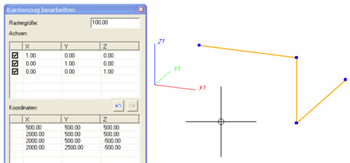
Sie können nun den bis hierher erstellten Leitkantenzug auf vielfältige Art weiter bearbeiten. Die Möglichkeiten dazu sind identisch mit denen, die die Funktion Leitkantenzug bearbeiten bietet.
|
OK |
Der Leitkantenzug wird bestätigt und in den Aufstellungsplan übernommen. Das Fenster wird geschlossen und die Funktion beendet. |
|
Abbrechen |
Der Leitkantenzug wird verworfen und aus der Grafik gelöscht. Das Fenster wird geschlossen und die Funktion beendet. |
|
Neben den Farbeinstellungen kann hier eine Option gesetzt werden, die die Lage des Rasters beeinflusst. |
 Hinweise:
Hinweise:
Beispiel:
Hier werden die Endpunkte einer Unterkante des Quaders abgegriffen.
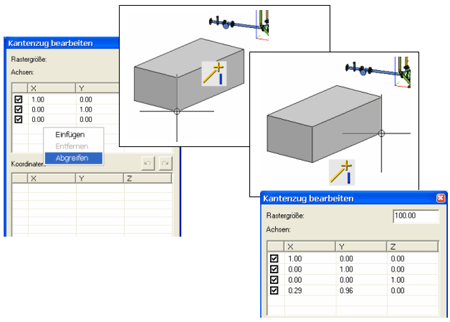
Zeigen Sie mit dem Mauszeiger unter die letzte Zeile der Achsentabelle. Mit einem Rechtsklick erhalten Sie ein Kontextmenü; wählen Sie darin Abgreifen. Im Aufstellungsplan identifizieren Sie dann die beiden Punkte, die die Achsrichtung festlegen sollen. Die entsprechenden X,Y und Z-Werte werden dann automatisch in die Achsentabelle eingetragen.
Verwandte Themen
Leitkantenzug-Tools (Anl) • Anlagenbaufunktionen
Version 1702 - HiCAD Anlagenbau | Ausgabedatum: 9/2012 | © Copyright 2012, ISD Software und Systeme GmbH